Teil 5: Word: Dokumente suchen
- Word: Dokumente suchen
- Teil 2: Word: Dokumente suchen
- Teil 3: Word: Dokumente suchen
- Teil 4: Word: Dokumente suchen
- Teil 5: Word: Dokumente suchen
Genauso effizient, aber noch einfacher in der Praxis läuft die Datei übergreifende Suche mit dem Add-In "Searchbar" von Smarttools (www.smarttools.de)....
Genauso effizient, aber noch einfacher in der Praxis läuft die Datei übergreifende Suche mit dem Add-In "Searchbar" von Smarttools (www.smarttools.de).
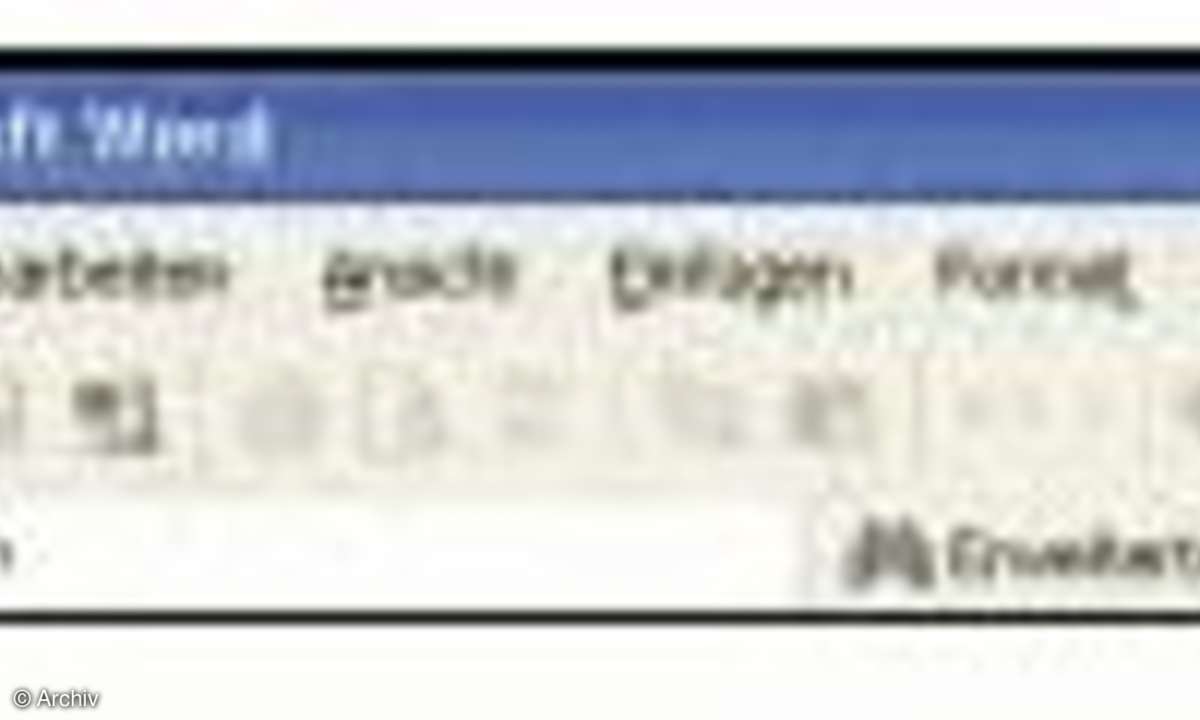
Laden Sie das Add-In auf Ihren PC, schließen Sie die Textverarbeitung, starten Sie die Installation mit einem Doppelklick, und wählen Sie in dem entsprechenden Dialogfeld die Word-Version aus, die Sie benutzen: Word 97, 2000 oder 2002 (XP). Beantworten Sie die Frage nach den Sicherheitskopien sicherheitshalber mit "Ja", und schließen Sie das Setup über die weiteren Schritte ab.
Beim nächsten Start von Word erscheint das Add-In in Form einer zusätzlichen Symbolleiste. Bevor Sie das Tool zur ersten Suche einsetzen, klicken Sie einmal auf die Schaltfläche "Erweiterte Suche" und stellen im Register "Optionen" den Ordner ein, in dem Searchbar suchen soll. Aktivieren Sie zudem die Option "Unterverzeichnisse einbeziehen", grenzen Sie bei "Dateien erstellt/geändert" gegebenenfalls den Zeitraum ein, und schließen Sie das Dialogfenster mit einem Klick auf "Fertig" ab.
Tippen Sie den Suchbegriff in das Suchfeld, und drücken Sie die Enter-Taste. Auch hier gilt: Nach Wortteilen lässt sich nicht suchen. Nach kurzer Zeit listet das Tool die Treffer in der Liste "Gefunden" auf. Sobald Sie einen Treffer anklicken, erscheint darunter der komplette Pfad des Dokumentes.
Ein Doppelklick öffnet die Datei Ihrer Wahl. Über die "Umschalt"- bzw. "Strg"-Taste können Sie mit der Maus an dieser Stelle mehrere Dokumente gleichzeitig markieren und anschließend öffnen.
Im Gegensatz zur Word eigenen Suche ermöglicht Searchbar keine Kombination von Suchbegriffen, dafür bewältigt es Phrasen. Anführungszeichen sind hierbei nicht nötig, tippen Sie vielmehr im "Suchen"-Feld die komplette Wortfolge ein: beispielsweise "Das Wetter war besonders schön".
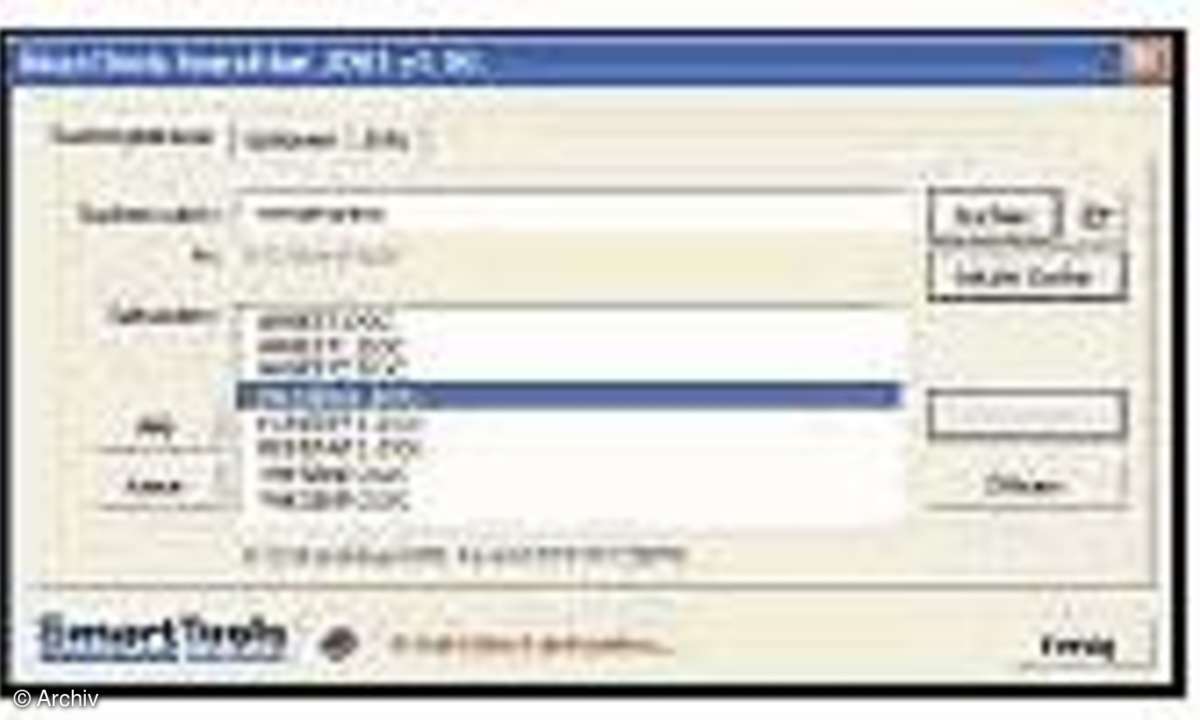
Beachten Sie, dass Searchbar immer die in den "Optionen" vorgenommenen Einstellungen verwendet.
Wenn Sie in einem anderen Verzeichnis suchen möchten, klicken Sie auf der Registerkarte "Suchergebnisse" der erweiterten Suche auf das kleine Ordnersymbol hinter dem Textfeld "Suchen nach" und ändern den Ordner für diese eine Suche ab. Oder Sie ändern wieder die Voreinstellungen in den "Optionen".











